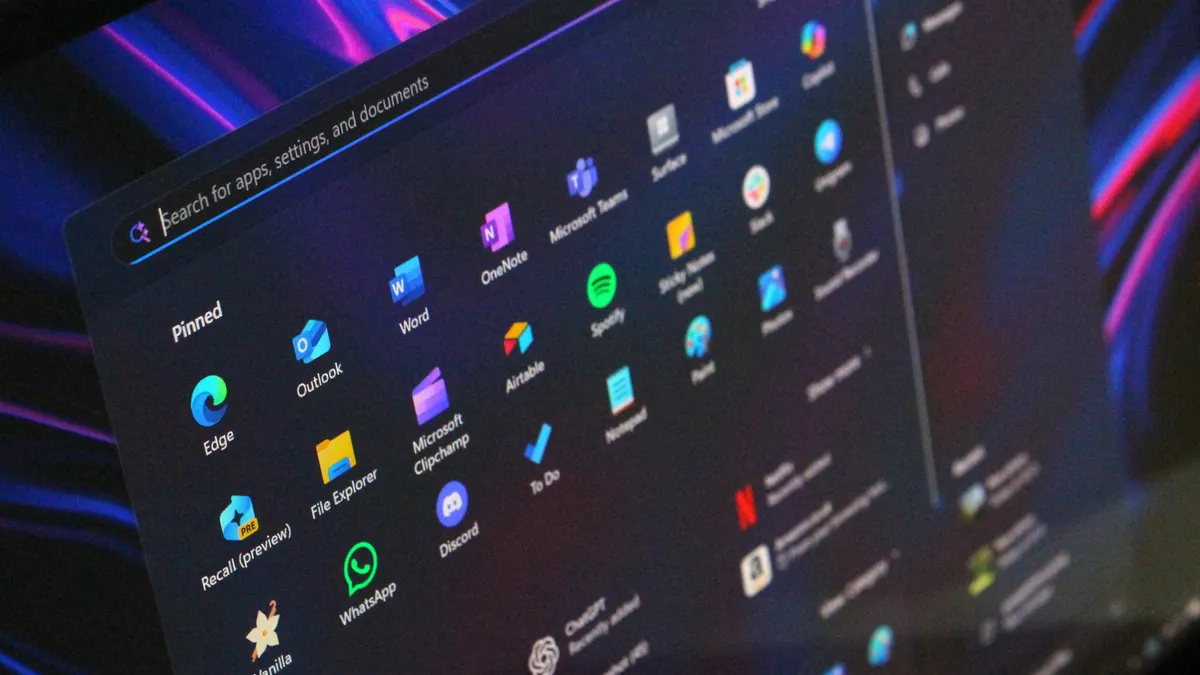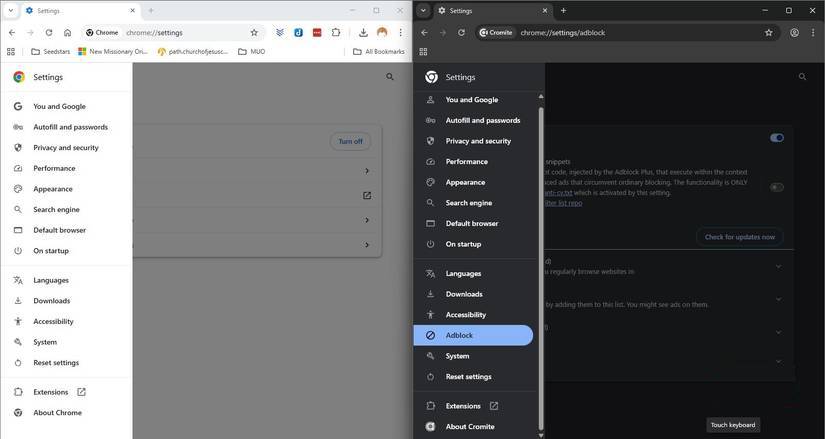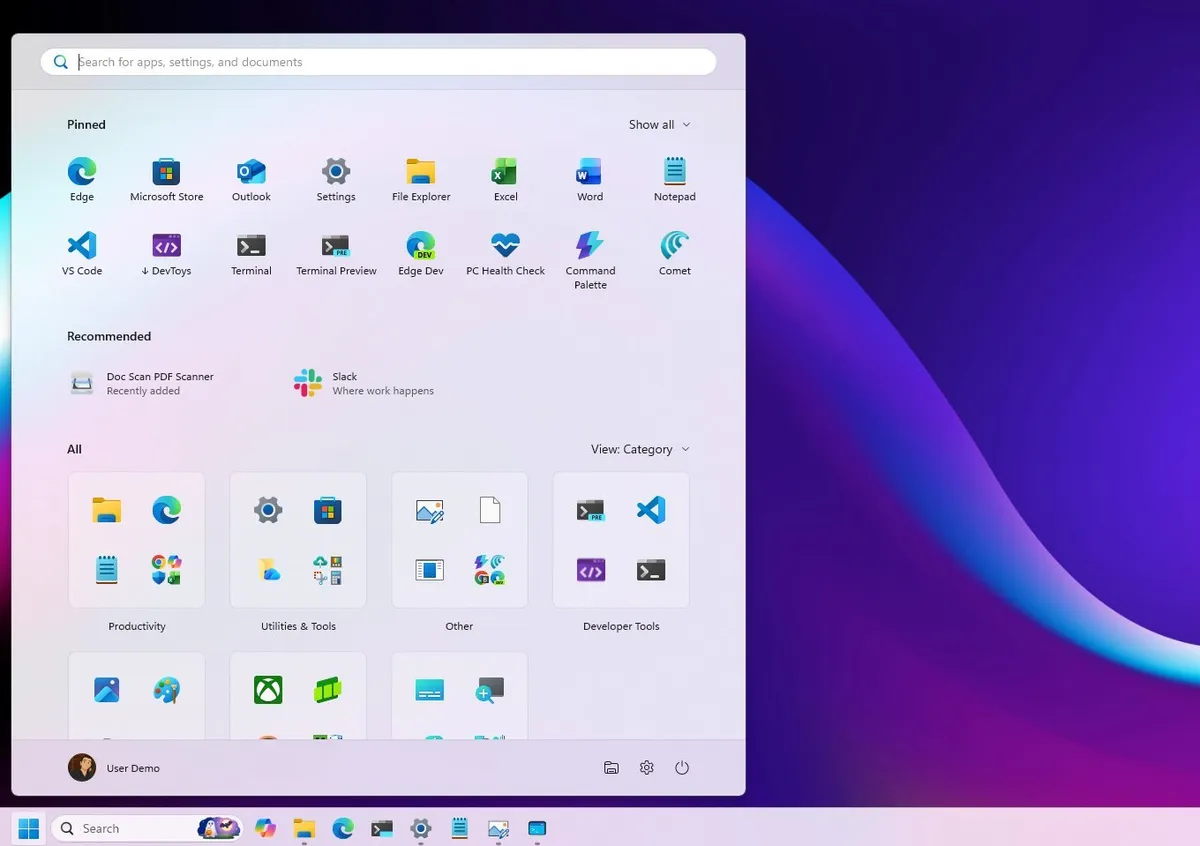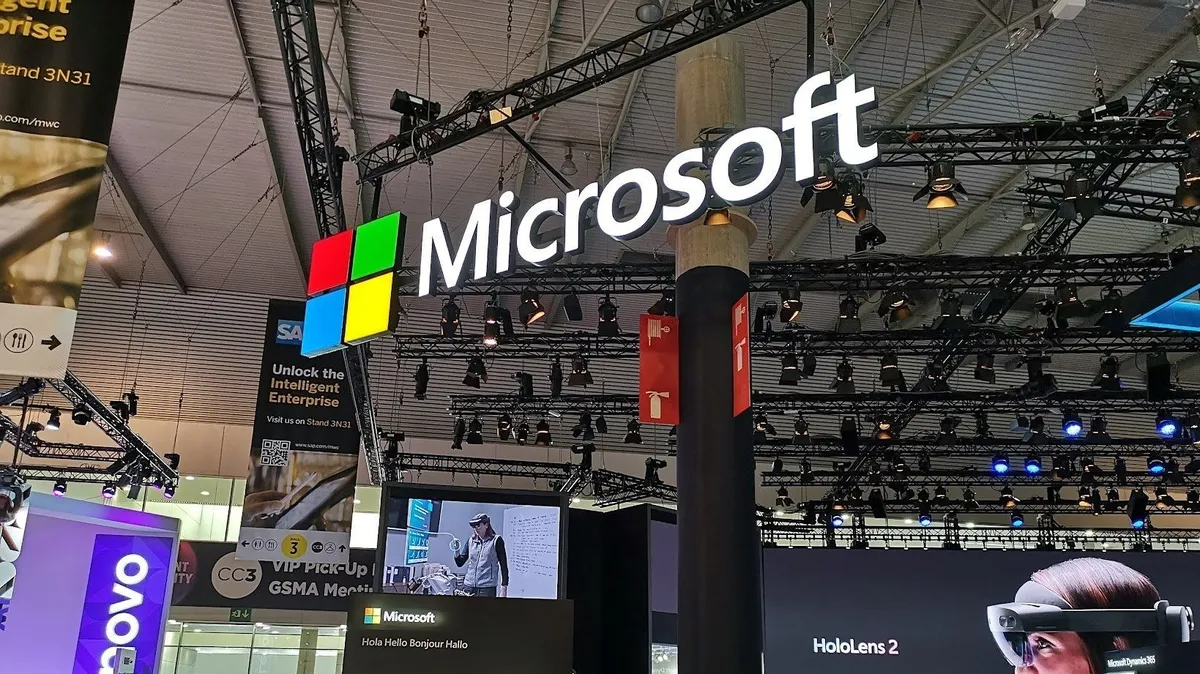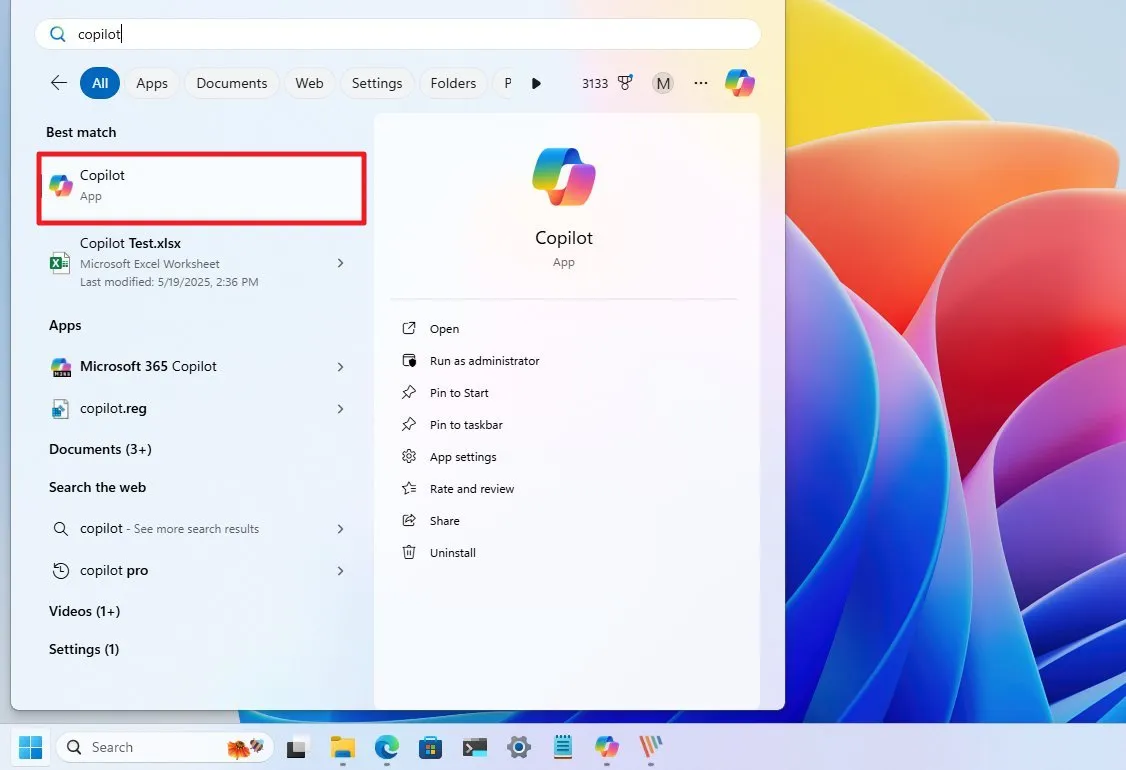Microsoft ngày càng siết chặt yêu cầu người dùng đăng nhập bằng tài khoản Microsoft khi cài đặt Windows 10 và Windows 11, đặc biệt là bản Home. Rất nhiều người – vì muốn thiết lập máy nhanh – đã làm theo mà không để ý rằng vẫn còn một lựa chọn khác: dùng tài khoản cục bộ (local account).
Nếu bạn đang dùng tài khoản Microsoft mặc định mà Windows buộc tạo từ đầu, bài viết này SurfaceCity sẽ hướng dẫn bạn cách chuyển sang tài khoản cục bộ và xóa hoàn toàn tài khoản Microsoft khỏi máy tính, đảm bảo an toàn dữ liệu và dễ làm theo, kể cả với người không rành công nghệ.
Cách tạo tài khoản cục bộ trên Windows 11 (và cả Windows 10)

Bạn hoàn toàn có thể chuyển từ tài khoản Microsoft sang tài khoản cục bộ mà không cần cài lại máy.
-
Mở ứng dụng Cài đặt (Settings) -> vào mục Tài khoản (Accounts).
-
Kéo xuống và chọn Người dùng khác (Other users) -> nhấn Thêm tài khoản (Add account).
-
Khi cửa sổ đăng nhập Microsoft hiện ra, chọn Tôi không có thông tin đăng nhập của người này (I don’t have this person’s sign-in information).
-
Ở bước tiếp theo, chọn Thêm người dùng không có tài khoản Microsoft (Add a user without a Microsoft account).
-
Nhập tên người dùng và mật khẩu nếu cần. Đây sẽ là tài khoản cục bộ mới của bạn.
Chuyển tài khoản cục bộ thành quản trị viên (administrator)
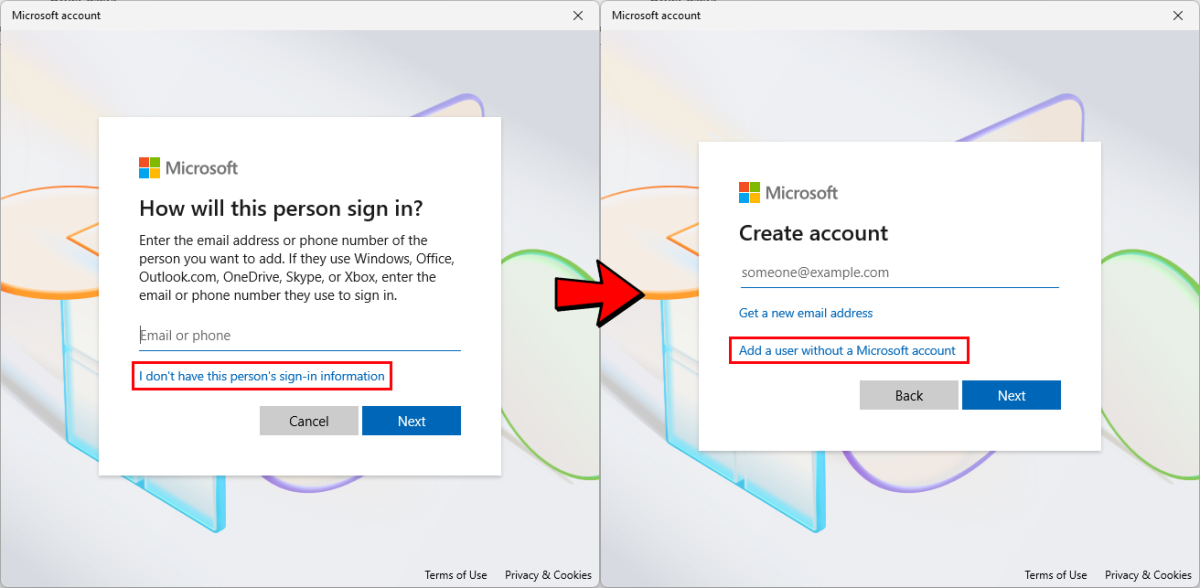
Tài khoản mới tạo mặc định là tài khoản thường. Bạn cần cấp quyền quản trị để có thể cài đặt phần mềm, thay đổi hệ thống:
-
Trong mục Other users, bấm vào mũi tên bên cạnh tên tài khoản mới.
-
Chọn Thay đổi loại tài khoản (Change account type).
-
Chuyển từ Người dùng chuẩn (Standard) sang Quản trị viên (Administrator) -> nhấn OK.
Xóa tài khoản Microsoft cần sao lưu dữ liệu trước
Xóa tài khoản Microsoft cũ thì bạn bắt buộc phải sao lưu toàn bộ dữ liệu của tài khoản đó. Nếu không, mọi dữ liệu cá nhân sẽ bị xóa vĩnh viễn.
-
Mở File Explorer -> vào ổ C -> thư mục Users -> chọn thư mục tương ứng với tài khoản Microsoft đang dùng (tên thường bị rút gọn).
-
Tại đây, bạn sẽ thấy các thư mục như Documents, Pictures, Downloads, Desktop, Music, Videos.
-
Copy toàn bộ nội dung các thư mục này sang tài khoản cục bộ vừa tạo (bạn có thể dùng ổ đĩa ngoài hoặc tạm thời lưu vào ổ khác).
Đăng xuất và xóa tài khoản Microsoft khỏi Windows
Khi đã sao lưu xong, bạn có thể xóa hoàn toàn tài khoản Microsoft khỏi máy:
-
Đăng xuất tài khoản Microsoft -> đăng nhập lại bằng tài khoản cục bộ.
-
Mở lại Settings -> Accounts -> Other users.
-
Tìm đến tài khoản Microsoft -> bấm vào mũi tên -> chọn Remove.
-
Xác nhận xóa bằng cách chọn Delete account and data.
Lưu ý: Một khi đã xác nhận, mọi dữ liệu của tài khoản cũ sẽ bị xóa khỏi ổ cứng. Hãy chắc chắn rằng bạn đã sao lưu tất cả trước đó.
Sau khi xóa tài khoản Microsoft, cần lưu ý gì?
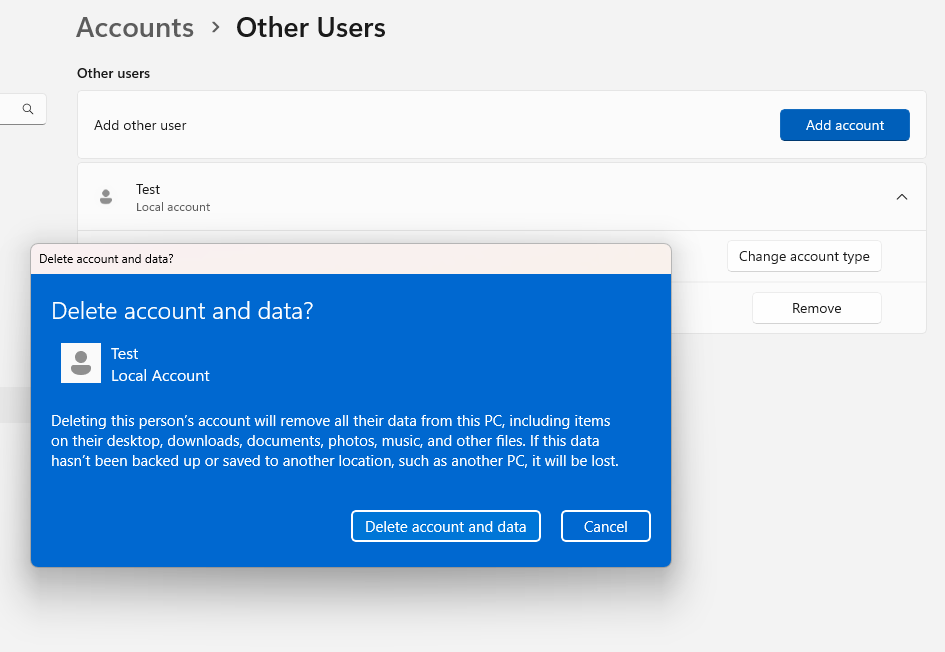
-
Một số phần mềm có thể không còn hiện icon ngoài màn hình, nhưng không bị xóa. Bạn có thể tạo shortcut thủ công từ thư mục C:\Program Files hoặc C:\Program Files (x86).
-
Các dịch vụ như OneDrive, Microsoft Store hoặc Office 365 vẫn có thể hoạt động bình thường nếu bạn đăng nhập lại riêng trong từng ứng dụng.
-
Nếu cần cài lại phần mềm từ Store, bạn vẫn có thể tạm thời đăng nhập lại bằng tài khoản Microsoft, không ảnh hưởng đến tài khoản máy tính đang dùng.
Trong quá trình cài mới Windows 11, bạn có thể dùng lệnh oobe\bypassnro trong cửa sổ dòng lệnh để bỏ qua yêu cầu tạo tài khoản Microsoft. Hoặc, nếu dùng công cụ như Rufus, bạn có thể tạo bộ cài Windows đã được tinh chỉnh để cài đặt và đăng nhập trực tiếp bằng tài khoản cục bộ.
Kết luận
Microsoft có thể muốn người dùng gắn bó với hệ sinh thái của họ, nhưng điều đó không có nghĩa là bạn không có quyền lựa chọn. Với vài thao tác đơn giản, bạn hoàn toàn có thể xóa tài khoản Microsoft mặc định trên Windows 10 hoặc 11 và quay lại kiểu dùng cục bộ đơn giản, riêng tư và dễ kiểm soát hơn.
Miễn là bạn sao lưu đầy đủ dữ liệu và làm đúng hướng dẫn, quá trình này hoàn toàn an toàn và không ảnh hưởng đến hiệu năng máy tính của bạn.